
J'utilise depuis très longtemps la technologie Lightscribe que je vais ( peut être ) vous faire découvrir.
Il se trouve que j'ai réparé ces jours-ci un ordinateur portable et en discutant avec sa propriétaire Françoise, je lui ai expliqué après avoir observé les divers logos apposés que son graveur avait la possibilité d'imprimer des images / photos ou textes sur la face habituellement réservée à l'inscription manuscrite du contenu et manifestement elle n'était pas au courant.
J'ai donc décidé de rédiger un article complet sur le sujet.
Oui, si vous voyez le logo indiqué ci-dessous sur le plateau du graveur c'est qu'il est compatible avec cette technologie.

Curieusement j'ai remarqué que les notices des ordinateurs portables ou Tours qui sont équipés de ces graveurs si particuliers n'en parlent pas toujours ou de façon très succincte.
-> Je vous invite donc à regarder vos matériels de plus près vous aurez peut être l'agréable surprise de découvrir que vous pouvez utiliser cette fonctionnalité.
Qui a inventé cette technologie ?
Pour la petite histoire c'est Hewlett Packard qui a créé ce procédé en 2005 ( annoncé en 2004) qui permet de graver directement sur la face de présentation d’un CD ou DVD. Pour pouvoir effectuer la gravure vous devez disposer d'un disque recouvert d'une couche spéciale.
Pour ce qui est du procédé c'est simple : lorsque le laser touche cette couche elle réagit chimiquement et laisse apparaître une marque visible, il ne reste plus qu'à lui donner un modèle à retranscrire.
Le laser utilisé est le même que celui qui sert à graver les données.
Voici un exemple de ce que vous pouvez obtenir, là c'est un dessin mais cela peut être une photo.

Lors de l'achat il doit y avoir sur la boite l'inscription Lightscribe impérativement, ne pas confondre avec Imprimable.

Ce qui est dommage c'est que vu que l'on parle peu de cette technologie, peu d'internautes en commandent, il n'est donc pas toujours évident de les trouver dans le commerce et les revendeurs les retirent souvent de leur catalogue. Vous devrez sûrement passer par internet et souvent des Sites situés en Allemagne pour vous approvisionner.
En pratique
Votre Tour n'est pas équipée : vous trouverez des graveurs Dvd de bonne qualité dès 30 euros, c'est facile à changer, ouvrez votre Tour en enlevant les deux panneaux latérales, vous avez deux vis de chaque coté du graveur pour le libérer.
J'ai récupéré cette capture dans le Forum de Cnetfrance, cliquez dessus pour vous rendre sur le sujet concerné. Si vous souhaitez que je fasse un tutoriel détaillé sur le sujet n'hésitez pas à me le demander !
Les blocs optiques sont fragiles et il est fréquent que les Graveurs Cd ou Dvd soient changés au moins une fois durant la vie d'une Tour, donc si le votre est hors service ou donne des signes de fatigue, profitez-en pour vous équiper, vérifiez bien lors de l'achat de la disponibilité de cette fonctionnalité.
Votre Portable n'est pas équipé : ce n'est pas impossible mais un plus compliqué pour une raison physique et cosmétique.
Oui, autant toutes les Tours ont le même emplacements pour accueillir un ou plusieurs graveurs, autant les ordinateurs portables sont plus ou moins épais avec des design très différents et si on peut trouver assez facilement un graveur de rechange, il faut en trouver un dont les dimensions soient très exactement les mêmes que celui d'origine, la connectique sata étant le plus souvent au même endroit ( et standard ) quelles que soient les marques.
- Exemple, deux graveurs de marques différentes qui viennent de mon stock de pièces détachées de récupération.

- Si on les retourne les connectiques Sata qui permettent l'alimentation électrique et le transfert des données sont au même endroit.

Pour ce qui est du remplacement c'est d'une simplicité impressionnante. PAS DE DÉMONTAGE du boitier du portable !
- Voyez plutôt, prenons l'ordinateur portable de Françoise.

- Retournez-le. Repérez à gauche l'emplacement par lequel on introduit les Cd / Dvd. Repérez maintenant la vis ( dans la plupart des marques elle se situe à cet endroit), il faut simplement vous souvenir que le graveur interne est rectangulaire pour deviner quelle est celle qui maintient l’arrière du graveur sur le boitier ( dans le cas où il y en aurait plusieurs)…Donc quand un Sav vous facture très cher un remplacement de cette pièce au prétexte qu'il faut démonter l'ordinateur vous allez vous rendre compte que Vous pouvez réaliser sans problème cette opération…
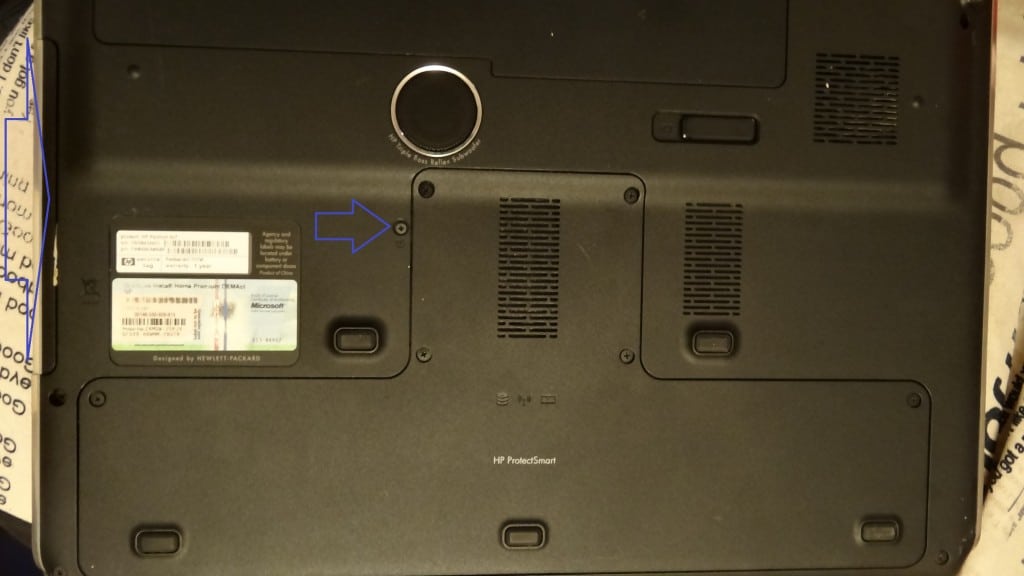
- Une fois la petite vis enlevée, le bloc optique sort sans forcer !
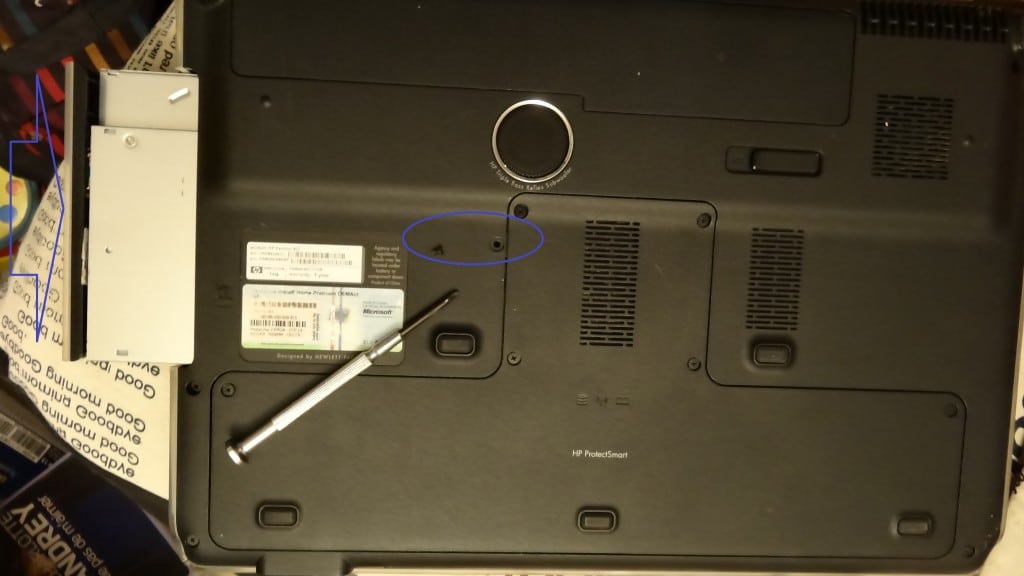
- Voilà ! Une minute maxi chrono en main !!!

Edit du 09/06/15 : sur certains anciens modèles cette vis est toujours à l'arrière mais peut se situer en haut en bas verticalement de l'emplacement que je montre dans l'exemple. Bien évidemment certains constructeurs vont parfois vous compliquer la tache en ne facilitant pas l'accès à cette unique fixation…Si vous ne la trouvez pas écrivez-moi. Il y a toujours une solution…
Edit du 13/06/2015 : article plus détaillé suite à vos demandes ---> https://sospc.name/changer-graveur-portable/
Mon graveur est compatible, le pilote est-il installé ?
- Si le bon pilote est installé vous devez impérativement apercevoir une ligne nommée Lightscribe Système Software. Si ce n'est pas le cas je vous propose d'installer le pilote adapté.
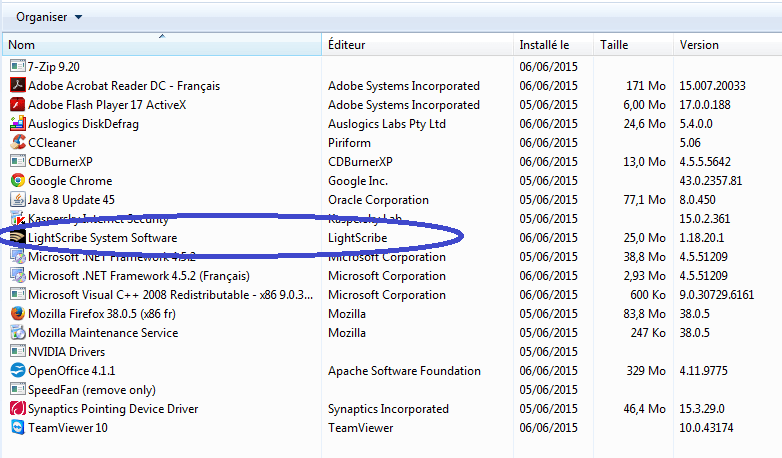
Installer le pilote universel
- Le Site qui hébergeait le pilote originale n'étant plus disponible, je vous propose de télécharger un fichier hébergé sur SOSPC que j'avais trouvé il y a quelques années et heureusement conservé
- On clique sur Suivant.
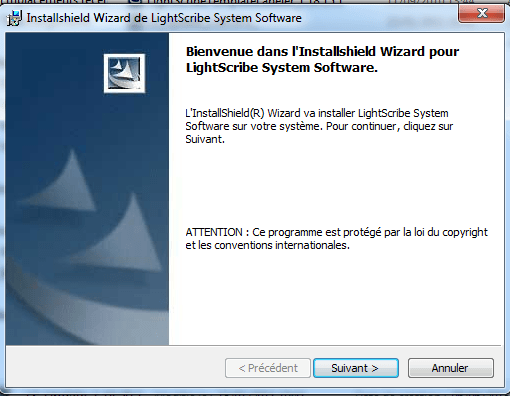
- On accepte les termes du contrat de licence et on clique sur Suivant.
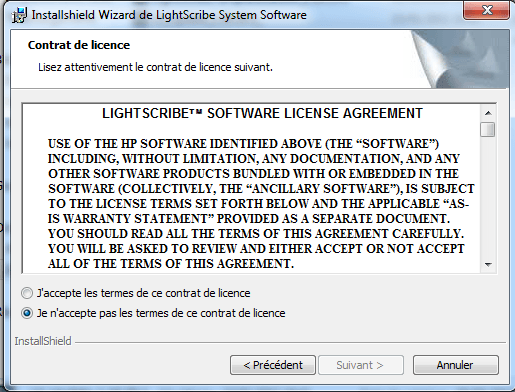
- On clique sur Installer.
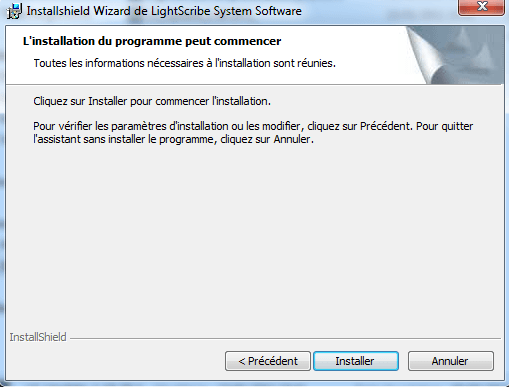
- L'installation est rapide.
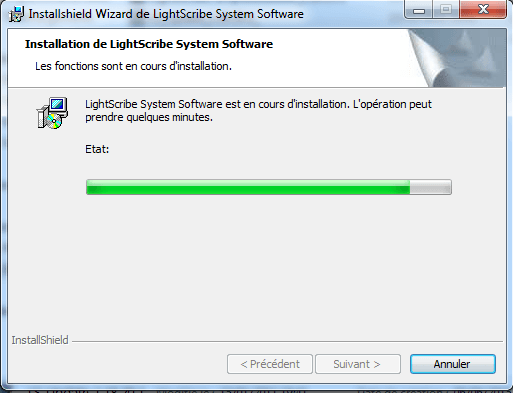
- Cliquez sur Terminer. Votre pilote est en service, vous n'avez pas besoin de redémarrer ( mais cela ne peut pas faire de mal de la faire ;o)<).
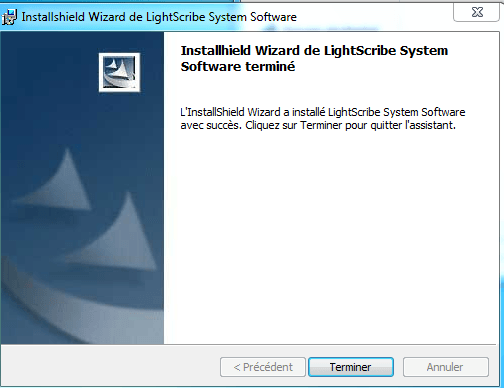
***
Télécharger & Installer un logiciel spécialisé
La plupart des ordinateurs équipés de cette technologie sont équipés d'un logiciel maison de la marque du Portable.
Si vous ne le trouvez pas ou si vous ne l'avez plus je vous en propose un que j'ai aussi téléchargé il y a quelques années et que j'ai aussi choisi d'héberger ( pour votre plus grand plaisir…) sur sospc ;o)<
***
Téléchargement
***
Installation
- On clique sur Suivant.
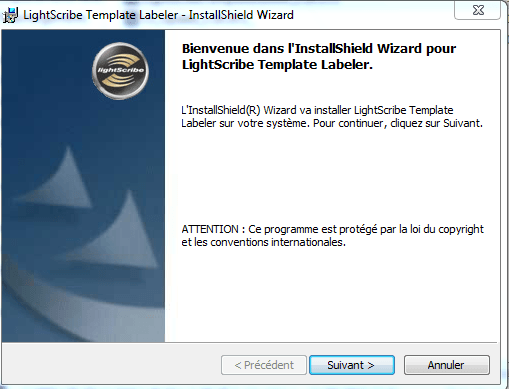
- On accepte les termes du contrat de licence et on clique sur Suivant.

- On clique sur Installer.
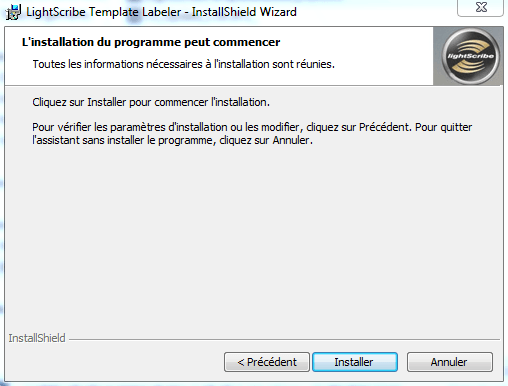
- L'installation est rapide, le logiciel est léger.
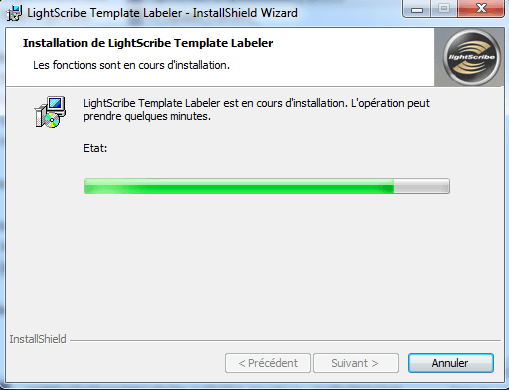
- Cliquez sur Terminer.
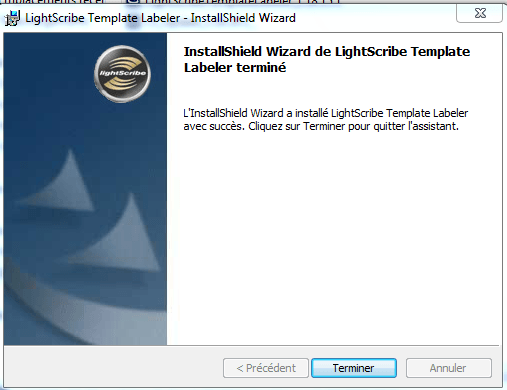
- Un icône sera automatiquement créé sur le bureau.

- Un autre apparaîtra dans la zone de notification au démarrage suivant de votre Système que vous pourrez facilement désactiver ( sous Windows 8 aucun icone n’apparaît ).
L'utilisation
- A la première ouverture une fenêtre de recommandation vous rappelle qu'il faut introduire votre disque à l'envers. Cliquez en bas à gauche sur Ne plus afficher ce message pour ne pas la voir réapparaître la prochaine fois. Cliquez ensuite en bas sur OK.

- Sur la colonne verticale de gauche vous avez de nombreux modèles proposés.
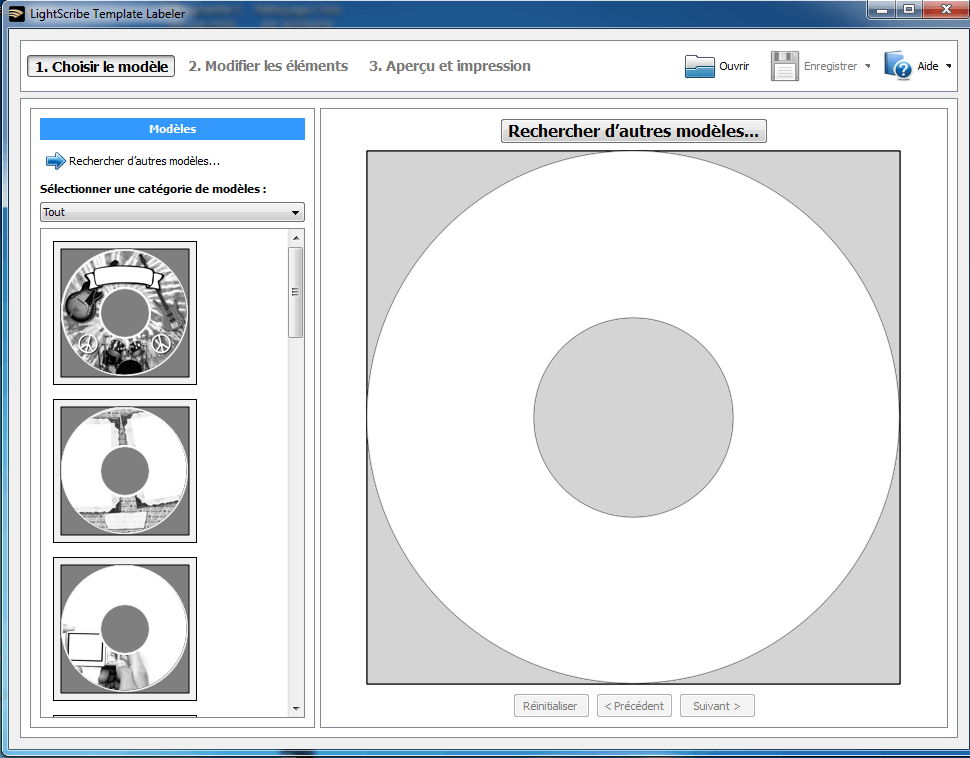
- Je vous conseille celui que j'utilise souvent l'avant dernier, faites descendre l'ascenseur jusqu'à lui.
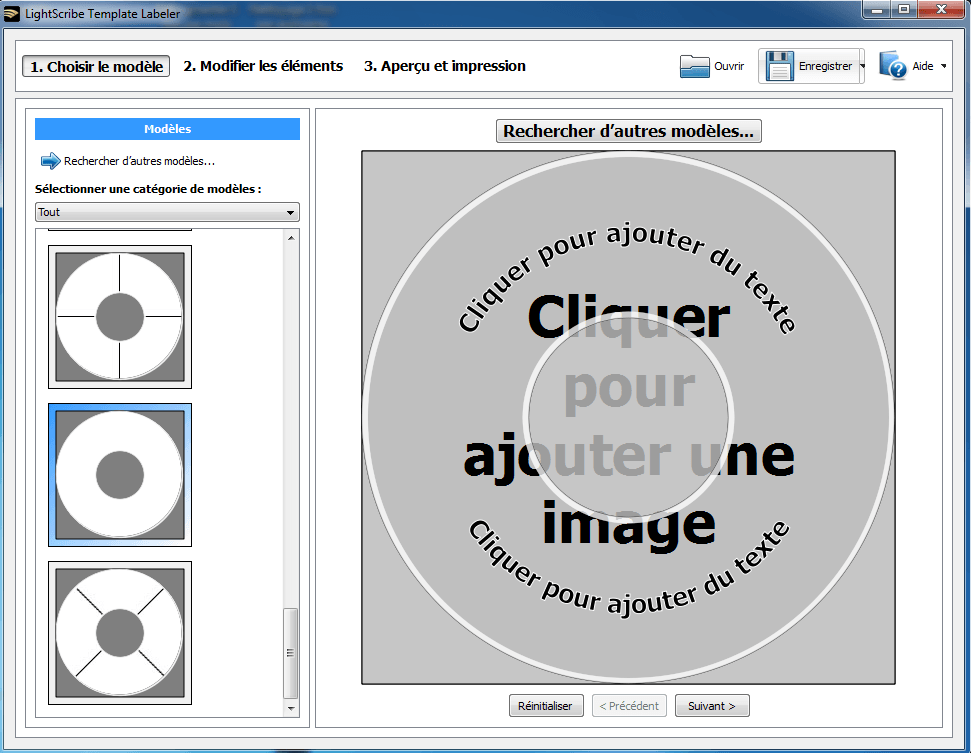
- En double cliquant sur la fenêtre de droite vous allez pouvoir aller chercher l'image ou la photo de votre choix, j'ai pris un exemple au hasard…Vous pouvez aussi ajouter du texte en cliquant sur la zone indiquée, c'est très facile. Pour ce qui est de l'image utilisez la fonction zoom disponible dans la colonne de gauche ou le scroll de votre souris si elle est en est équipé afin d'ajuster le positionnement de l'illustration choisie. N'oubliez pas que, comme le montre la prévisualisation, il n'aura pas de données gravées au centre du disque ;o)<.
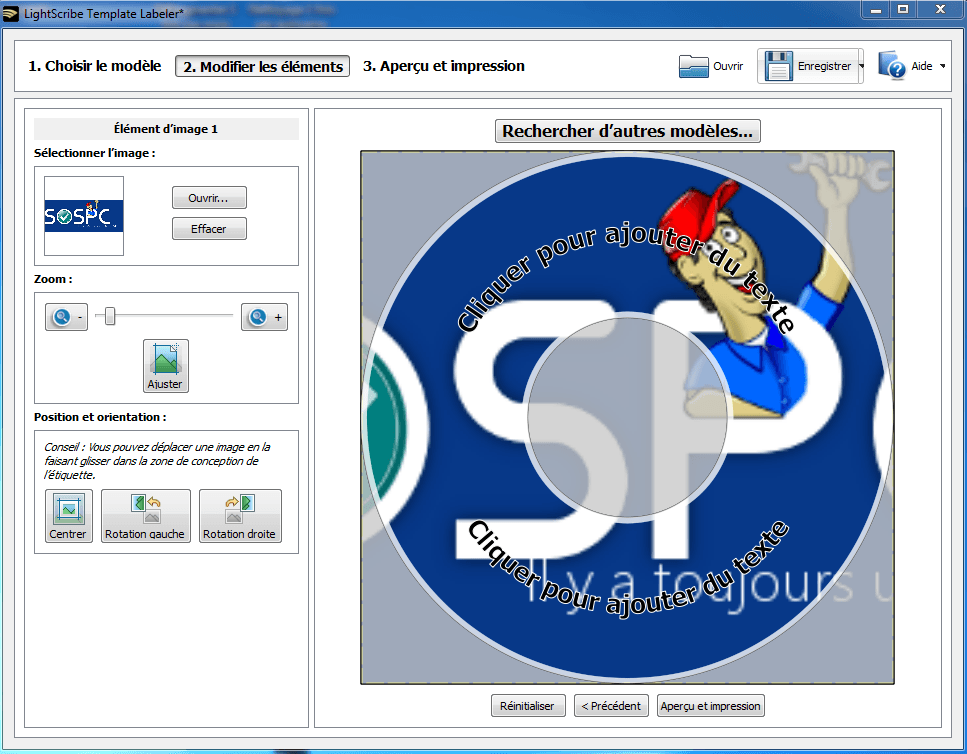
- Vérifier en haut à gauche que c'est le bon graveur qui est sélectionné ( dans le cas où vous auriez deux lecteurs ). En dessous choisissez le niveau de contraste, je vous conseille de laisser l'option par défaut Supérieur sinon vos gravures seront trop claires. Important : en haut à droite sélectionnez la couleur de votre disque car sur le net on trouve de nombreuses couleurs de disque, vous aurez ainsi une prévisualisation qui se rapprochera plus de la réalité. Cliquez ensuite sur Imprimer. Il faut en général entre 18 et 21 minutes pour obtenir une image complète.
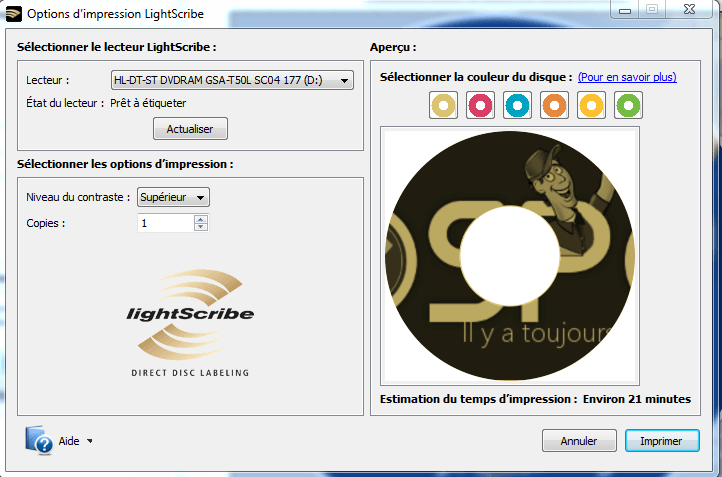
- C'est parti ! Le temps restant est une estimation. Un conseil ne faites rien d'autre avec votre ordinateur durant l'opération, vous ralentirez la gravure et en cas de plantage le disque sera alors bon à jeter…
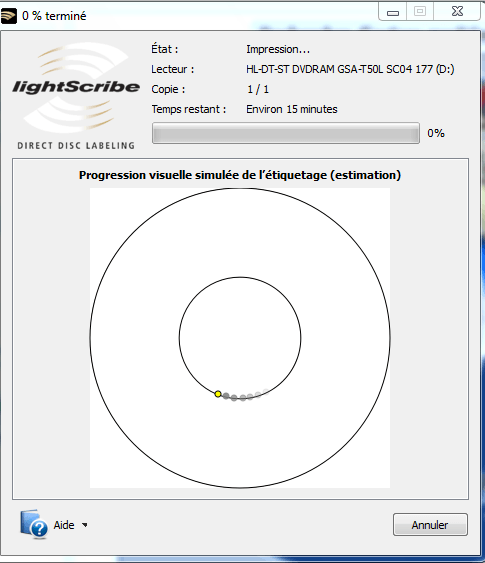
- On commence à deviner l'image.…
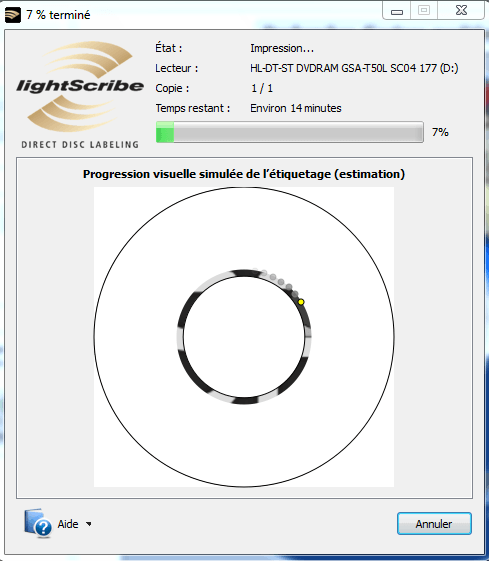
- …là cela se précise.…
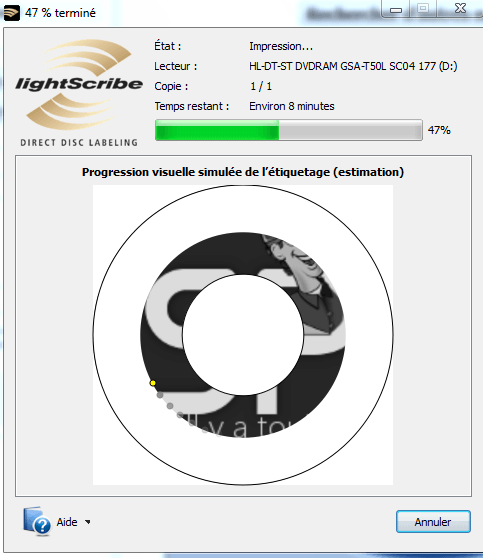
- Super, terminé !
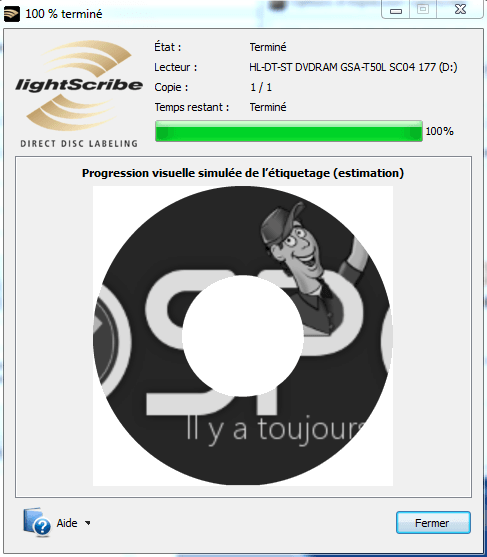
- Voilà le résultat en vrai, à gauche le disque avant et à droite le disque gravé, sympa, non ? :o)<
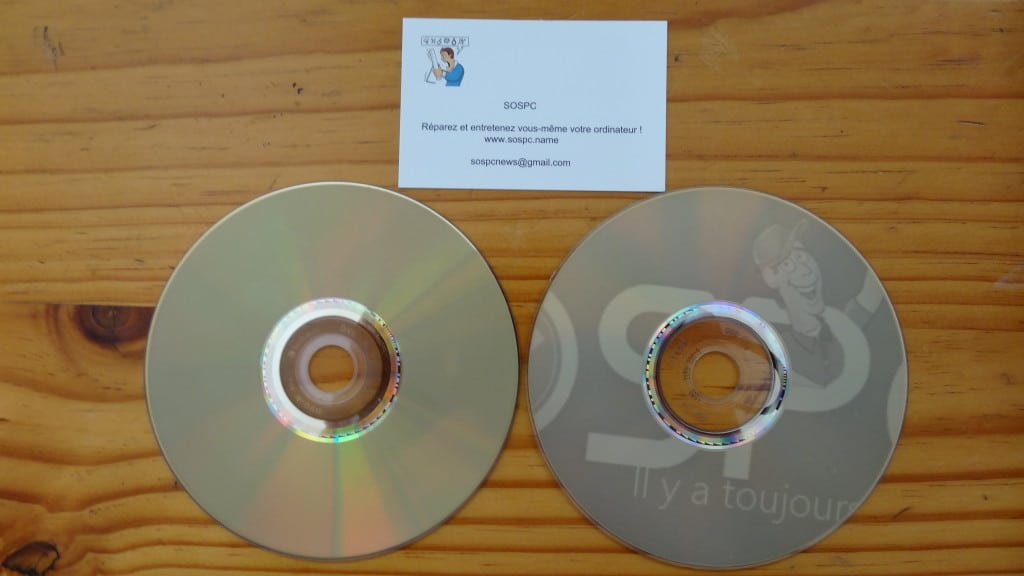
Bonne (re)découverte !
Christophe
Lien sponsorisé
 SOSPC c'est plus de 2000 articles,
SOSPC c'est plus de 2000 articles,
Rejoignez la Communauté à partir de 2 € par mois !
Plus d'infos sur les avantages en cliquant ICI.
Christophe, Administrateur



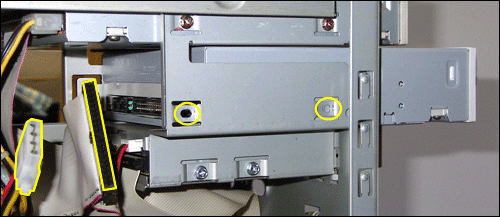



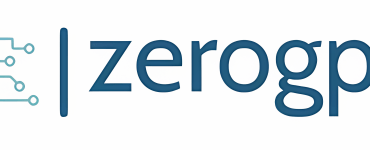

![[Proposition] Camomille un logiciel pour réduire la température de votre PC [Proposition] Camomille un logiciel pour réduire la température de votre PC image 1](https://sospc.name/wp-content/uploads/2024/07/Proposition-Camomille-un-logiciel-pour-reduire-la-temperature-de-votre-PC-image-1-80x60.png)

![[Bon plan] Trouvez et supprimez vos fichiers en doublon Trouvez et supprimez vos fichiers en doublon article sur www.sospc.name image 2](https://sospc.name/wp-content/uploads/2024/07/Trouvez-et-supprimez-vos-fichiers-en-doublon-article-sur-www.sospc_.name-image-2-80x60.jpeg)

![[Vidéo] Emjysoft Cleaner : un logiciel de nettoyage qui va à l'essentiel Emjysoft Cleaner un logiciel de nettoyage qui va à l'essentiel ww.sospc.name](https://sospc.name/wp-content/uploads/2022/11/Emjysoft-Cleaner-un-logiciel-de-nettoyage-qui-va-a-lessentiel-ww.sospc_.name_.png)




